Affichage des paramètres
Vous pouvez afficher à tout moment les paramètres actifs de votre écran interactif pour les touches ExpressKey, le Rocker Ring, le Touch Ring, l'interrupteur ou le Home Button, les Touch Strips, la fonction saisie tactile et le stylet.
Remarque : votre écran Affichage des paramètres peut varier en fonction du modèle de votre écran interactif.
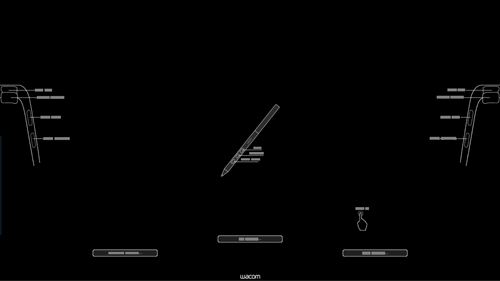
La capture d'écran ci-dessus est donnée à titre descriptif uniquement, elle peut ne pas correspondre à votre écran.
Pour utiliser l'Affichage des paramètres :
- Ouvrez le Wacom Center.
- Sélectionnez votre périphérique dans la barre latérale des périphériques.
- Sélectionnez Paramètres des touches ExpressKey dans la zone de contenu principal.
- Dans l'onglet Touches ExpressKey des Propriétés de la tablette Wacom, cliquez sur la flèche déroulante en face d'une touche ExpressKey.
- Dans le menu déroulant, sélectionnez Paramètres.
- Pour afficher les paramètres à l'écran, appuyez sur cette ExpressKey.
Conseil : Vous pouvez ouvrir l'onglet Touches ExpressKey, Stylet ou Saisie tactile dans les Propriétés de la tablette Wacom en cliquant sur le bouton Propriétés pour les Touches ExpressKey, le Stylet ou la Saisie tactile dans l'écran Affichage des paramètres.
Pour fermer l'écran d'affichage des paramètres :
- cliquez dessus avec la souris, appuyez dessus avec le stylet ou appuyez une seconde fois sur la touche ExpressKey.
Remarque : Si une touche ExpressKey a été désactivée, elle s'affichera comme telle.
| | Ne partagez pas mes informations | | Cookies | | Conditions d'utilisation | | Directives relatives à la protection de l'information |